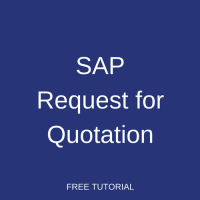 DENNE opplæringen som er en del av VÅR SAP MM kurs snakker OM SAP Forespørsel Om Tilbud. Du vil lære om forretningsprosesser knyttet til å be om og opprettholde sitater I SAP MM, hvordan du oppretter nye forespørsler om tilbud, skriv inn informasjon om sitater mottatt fra leverandører, sammenligne sitater og velge den beste.
DENNE opplæringen som er en del av VÅR SAP MM kurs snakker OM SAP Forespørsel Om Tilbud. Du vil lære om forretningsprosesser knyttet til å be om og opprettholde sitater I SAP MM, hvordan du oppretter nye forespørsler om tilbud, skriv inn informasjon om sitater mottatt fra leverandører, sammenligne sitater og velge den beste.
Å Finne den beste leverandøren er en av de viktigste suksessfaktorene i anskaffelsesprosessen. Hvis leverandøren er løst, kan en innkjøpsavdeling direkte opprette en innkjøpsordre og andre innkjøpsdokumenter for denne leverandøren. Men hvis leverandøren er ukjent, må innkjøpsavdelingen be om bud fra flere mulige leverandører og velge den beste.
SAP ERP hjelper bedrifter med å håndtere innkjøpsprosesser og forenkler prosessen med å håndtere bud (eller tilbud) fra ulike leverandører. Det første trinnet er å opprette En Forespørsel Om Tilbud I SAP ERP. I Tilbudsforespørsel ber du leverandøren (eller leverandøren) om å oppgi prisdetaljer og leveringsbetingelser for et bestemt materiale innen en gitt tidsramme. Så, når du oppretter en forespørsel om tilbud du angir detaljer om materialer som du ønsker å skaffe med leveringsdatoer og antall. Mot denne tilbudsforespørselen vil leverandørene sende sine tilbud med detaljer om prisforhold og leveringstider.
SAP Forespørsel Om Tilbud (RFQ) kan heves ikke bare for fysiske materialer, men også for serviceartikler.
det er de viktigste punktene for opprettelse av forespørsel om tilbud:
- Varekode
- Leveringstid
- Prisbetingelse
- forsyningskilde
Hvordan Oppretter DU SAP-Forespørsel om Tilbud?
I SAP ERP kan VI opprette en forespørsel om tilbud gjennom TRANSAKSJONEN ME41. Du finner den under følgende sti I SAP Easy Access-menyen:
Logistikk > Materialhåndtering > Innkjøp > RFQ/Sitat > Forespørsel Om Tilbud > Opprett
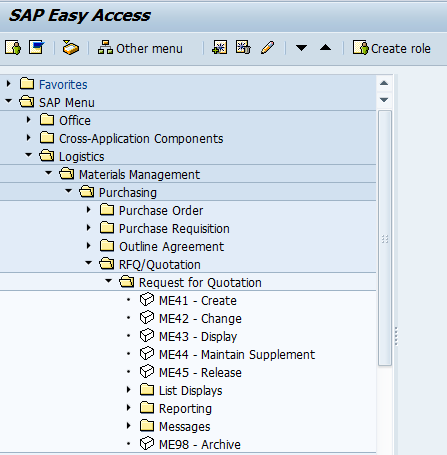
I denne transaksjonen har vi alternativer for å opprette tilbudsforespørselen med en referanse til En Innkjøpsrekvisisjon Eller Med En Referanse Til En Disposisjonsavtale. Hvis det ikke er noe foregående dokument, kan det også opprettes en forespørsel om tilbud. Det er ikke obligatorisk å ha et referansedokument. Men hvis du vil holde oversikt over dokumentflyten fra generering av krav til valg av leverandør, bør du bruke referansefunksjonaliteten.
som vist på bildet nedenfor, er det noen grunnleggende detaljer som kreves for å skrive inn på den første skjermen for å opprette SAP – forespørsel om tilbudstransaksjon.
- Tilbudsfrist
- Innkjøpsorganisasjon
- Innkjøpsgruppe
- Leveringsdato.
- Plant
Her Tilbudsfristen betyr datoen som en leverandør må sende inn et tilbud.
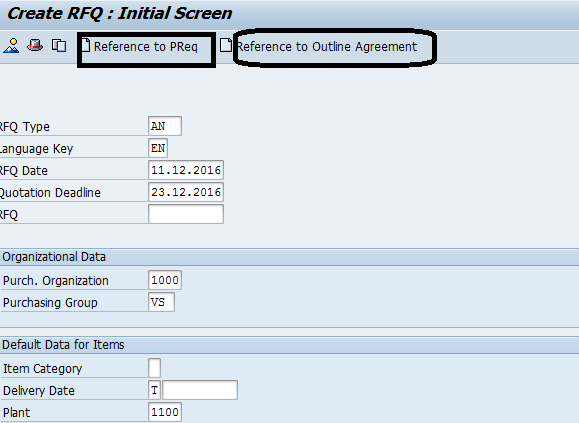
deretter klikker Du På Enter-knappen på tastaturet. SAP-systemet vil vise deg neste skjermbilde av transaksjonen der det er nødvendig å skrive inn koder for materialer som du vil motta anførselstegn.
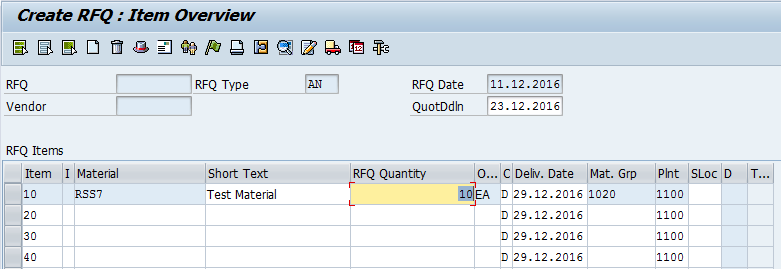
Skriv inn varekoden( e), RFQ-antall og klikk Deretter På Enter-knappen på tastaturet. SAP forespørsel om tilbud kan opprettes for ett element eller flere elementer. Neste, la oss redigere overskriften til dokumentet. For å gjøre det, klikk på ![]() knappen i verktøylinjen.
knappen i verktøylinjen.
i overskriften må du skrive Inn Kollektivnummeret (Coll. Ingen.). Denne Coll. Ingen. det må være et unikt nummer. Mens du gjør en sammenligning av flere sitater, vil du enkelt kunne finne dem ved hjelp av dette nummeret. På denne måten trenger du ikke å skrive inn individuelle tall for hvert tilbud.

Neste, la oss angi leverandøren som vi vil sende denne forespørselen om tilbud. For å gjøre det klikk på ![]() knappen i verktøylinjen. Skriv inn varselkoden og klikk Pa Enter-knappen. SAP-systemet vil automatisk fylle ut alle detaljer om leverandøren med nummeret sitt. Nå kan VI lagre SAP – forespørsel om tilbud ved å trykke På Lagre-knappen i verktøylinjen.
knappen i verktøylinjen. Skriv inn varselkoden og klikk Pa Enter-knappen. SAP-systemet vil automatisk fylle ut alle detaljer om leverandøren med nummeret sitt. Nå kan VI lagre SAP – forespørsel om tilbud ved å trykke På Lagre-knappen i verktøylinjen.
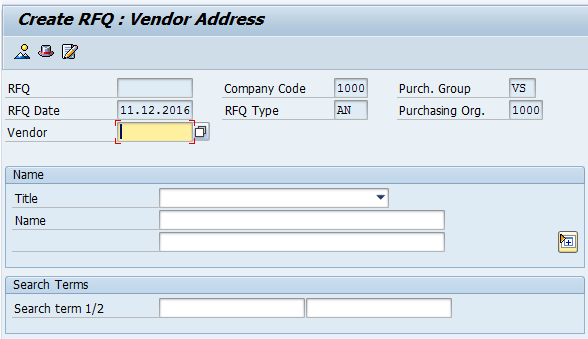

hvis du vil opprette flere forespørsler om tilbud med samme varekode(er) og leveringsdatoer, men for forskjellige leverandører, gjentar du denne prosedyren, men angir forskjellige leverandørkoder.
SAP Quotation Maintenance
Nå, Etter at du har utstedt forespørsler om tilbud til leverandører, vil de dele prisstrukturen og leveringsdetaljene som svar. Vi må legge inn informasjon om tilbud fra leverandørene i systemet. Dette gjøres I transaksjonen ME47. Du finner den under følgende sti I SAP Easy Access-menyen:
Logistikk > Materialhåndtering > Innkjøp > RFQ /Sitat > Sitat > Vedlikehold
på startskjermen for denne transaksjonen må du angi nummeret på tilbudsforespørselen som tilsvarer det mottatte tilbudet. Deretter klikker Du På Enter på tastaturet.
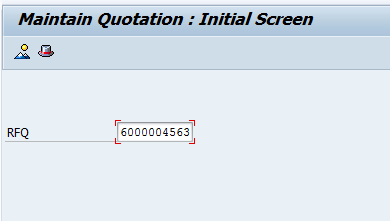
legg til eller endre detaljer som vises i hvitt i det neste skjermbildet (inkludert priser og leveringsdatoer). Andre felt kan ikke redigeres og kan bare endres i den opprinnelige tilbudsforespørselen.
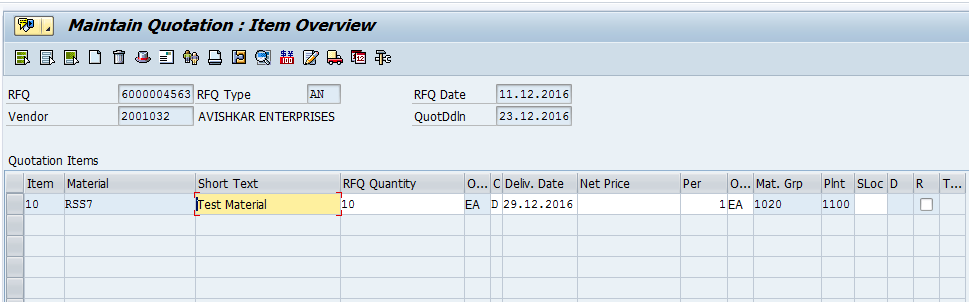
hvis prisen inkluderer flere komponenter, kan du skrive inn alle detaljer om prisforhold ved hjelp av knappen som vist på skjermbildet ovenfor.
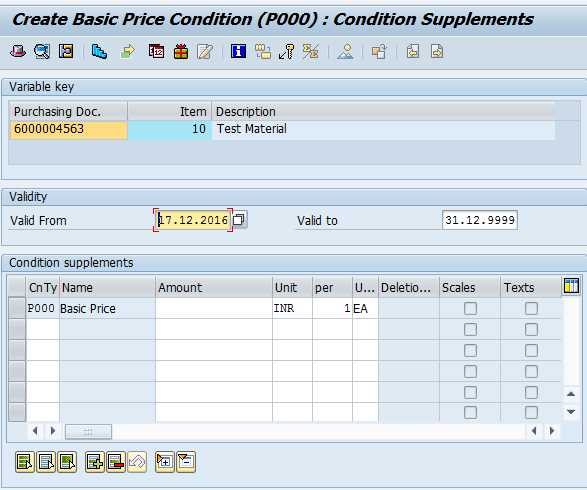
SAP-systemet vil vise en skjerm med detaljert prisinformasjon. Her skal du skrive inn betingelsestypen P000 som er betingelsen for grunnprisen. Vi kan opprettholde prisen som tilbys av leverandøren mot denne prisbetingelsen.
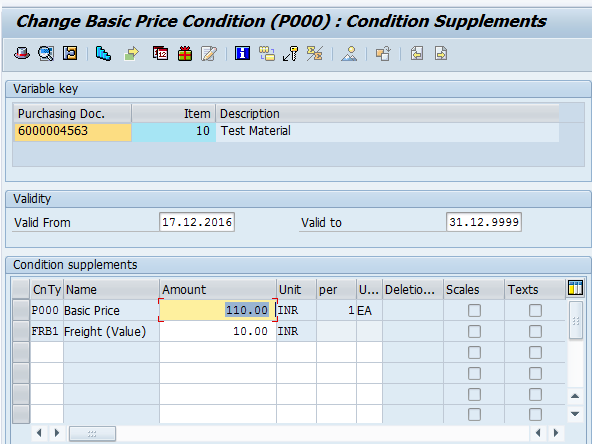
hvis det er flere prisbetingelser som deles av leverandøren (f. eks. frakt), kan de også oppgis her. I vårt eksempel har vi opprettholdt frakttilstanden FRB1. Vi kan opprettholde eventuelle prisforhold som kommer fra leverandøren i denne prisbetingelsesskjermen.
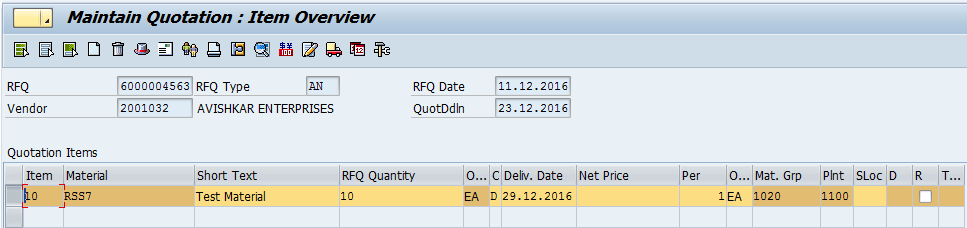
Nå, la oss angi skatt detaljer for dette tilbudet. Gå tilbake til skjermen med oversikt over elementer og klikk på elementet detaljer ikonet som vist på bildet ovenfor. EN NY SAP-skjerm vil bli vist. Her kan vi opprettholde gjeldende skattekodeks som delt av leverandøren.
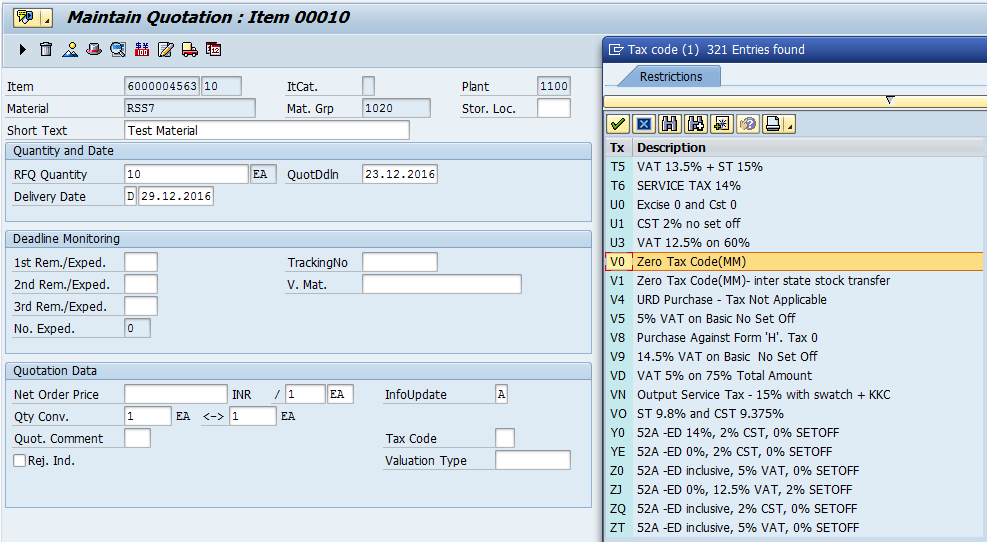
neste, gå tilbake til skjermen med elementer oversikt og klikk Lagre-knappen på verktøylinjen. Tilbudet vil bli opprettet.

Nå, vi bør opprettholde alle andre tilbud fra ulike leverandører på samme måte.
Sammenligning Av Sitater
etter å ha opprettholdt alle sitatene, er det nødvendig å sammenligne dem og velge den beste. SAP erp støtter innkjøpsavdelingen i å sammenligne tilbud og har en spesiell transaksjon for dette formålet.
Gå TIL transaksjonen ME49 eller naviger til følgende bane I SAP Easy Access-menyen:
Logistikk > Materialhåndtering > Innkjøp > RFQ/Sitat > Sitat > Prissammenligning
På Den første skjermen AV me49-transaksjonen skal vi legge Inn Kjøpsorganisasjonen og enten flere tilbudsnumre eller det kollektive RFQ-nummeret som vi har opprettholdt i våre forespørsler om tilbud.
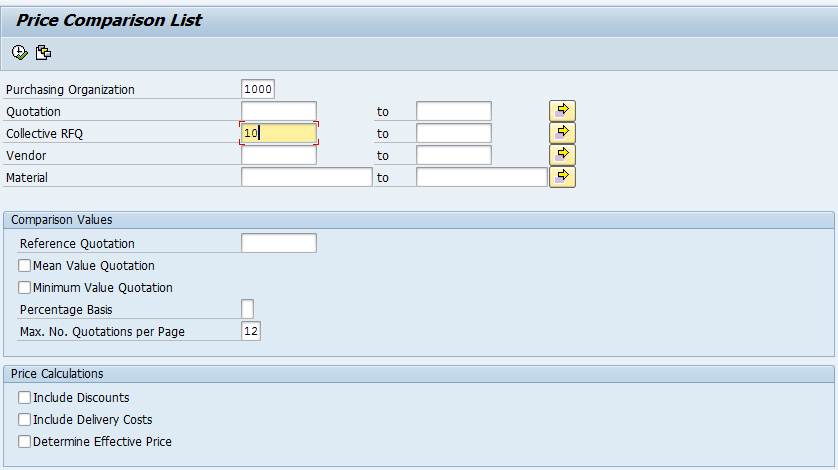
I Kategorien Sammenligning kan du velge Enten Middelverdi Tilbud eller Minimum Verdi Tilbud alternativer for å kjøre rapporten. Deretter klikker Du På Utfør-knappen i verktøylinjen.
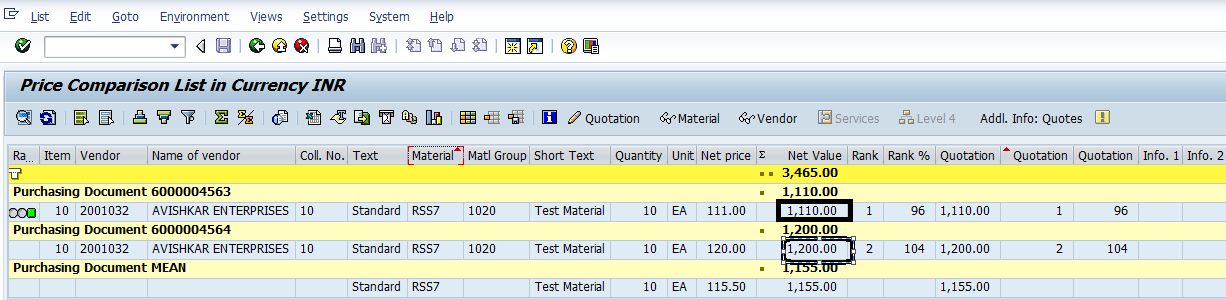
SAP-systemet vil da vise en skjerm med sammenligning mellom flere sitater (to i vårt eksempel). Her kan du sammenligne nettoprisene og velge eller avvise tilbud basert på pris.
for å avvise et tilbud, velg først tilbudet og klikk Deretter På Endre Sitat-ikonet i verktøylinjen som vist på skjermbildet nedenfor.
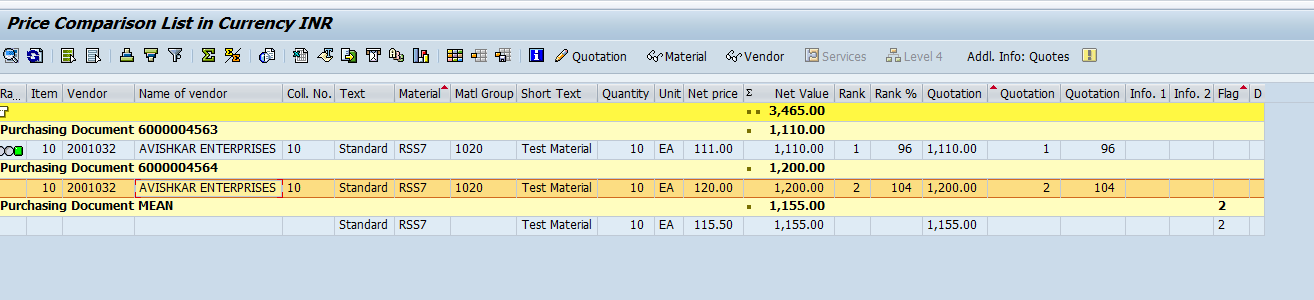
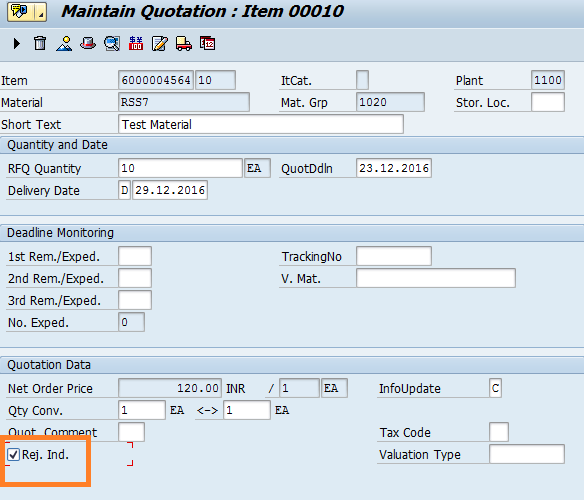
i neste skjermbilde kan du velge avvisningsindikatoren (Rej. Ind.) for å avvise tilbudet.
Opprett En Innkjøpsordre basert På Tilbud
etter å ha avvist tilbud som vi ikke liker, kan vi fortsette med å bestille materialer fra leverandøren som tilbød oss det beste tilbudet. For å gjøre DET, la OSS gå TIL transaksjonen ME21N og opprette en ny innkjøpsordre med referanse til tilbudet.
du kan velge tilbudet fra listen over kjøpsdokumenter som vises i venstre sidebar. Merk at hvis du prøver å velge det avviste tilbudet, vil systemet vise en feilmelding.
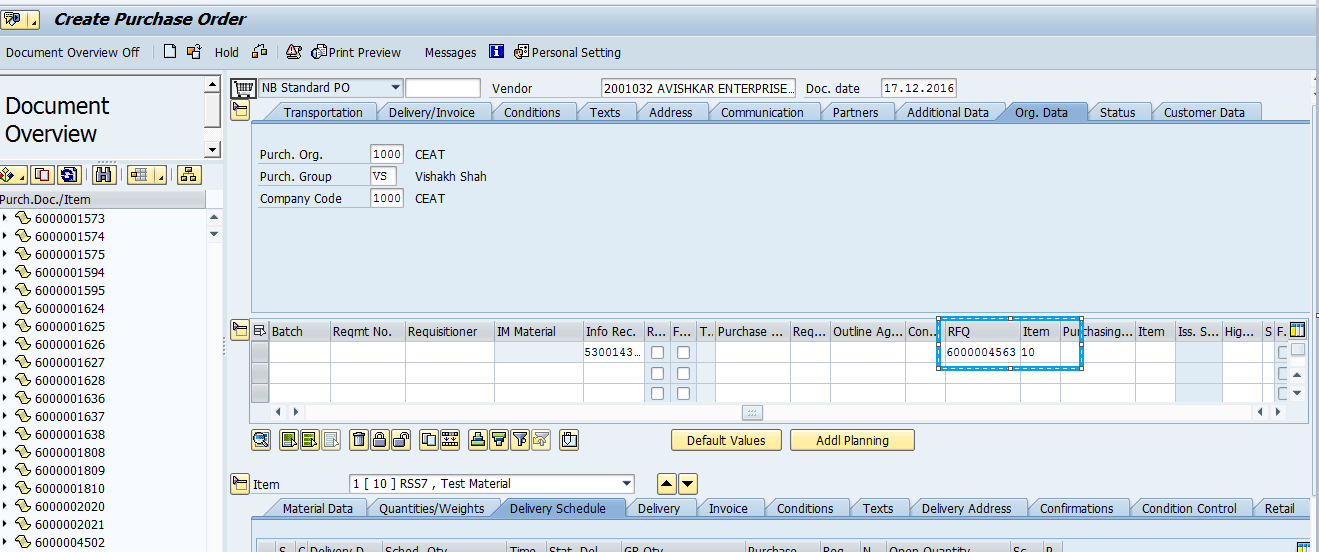
—
Likte du DENNE SAP MM opplæringen? Har du spørsmål eller kommentarer? Vi vil gjerne høre din tilbakemelding i kommentarfeltet nedenfor. Det ville være en stor hjelp for oss, og forhåpentligvis er det noe vi kan ta for deg i forbedring av våre GRATIS SAP MM tutorials.
Navigasjonskoblinger
Gå til neste leksjon: Konverter Innkjøpsrekvisisjon til Innkjøpsordre I SAP
Gå til forrige leksjon: SAP Innkjøpsrekvisisjon
Gå til oversikt over kurset: SAP MM Training